ps2021怎么快速更换天空背景? ps2021一键换天空教程
百度经验 发布时间:2021-04-30 09:42:03 作者:lily51588  我要评论
我要评论
ps2021怎么快速更换天空?ps2021中新增了很多功能,其中就有一键换天,该怎么更换图片中的天空背景呢?下面我们就来看看ps2021一键换天空教程,需要的朋友可以参考下
ps2021一键换天空怎么换呢?有时候,我们在下雨天或阴天拍照时,天空都是灰朦朦的,想要换天空背景,换成彩云的,该怎么更换呢?在2021版本中很简单,下面我们就来看看详细的教程。

我们打开ps,然后点击【打开】在【图片】中选择一张需要替换天空的图片,如图所示。

接着,我们选中图层,然后在【编辑】中找到【天空替换】,如图所示。

我们打开天空替换之后,在天空预览图中它会随机出现一张天空的图片,如图所示。

如果我们不喜欢默认的天空,可以在【盛景】里面找到自己喜欢的天空,如图所示。

接下来,我们可根据自己的需要调整亮度和色温的参数,输出到【新图层】,点击【确定】,如图所示。

最后,我们来对比一下天空替换的前后效果。可以看到天空替换前是灰朦朦的,天空替换后就变成很唯美的效果了。


以上就是ps2021一键换天空教程,希望大家喜欢,请继续关注脚本之家。
相关推荐:
ps2021怎么放大时间轴? ps2021时间轴放大显示每一帧的技巧
相关文章
 无论修什么图,打开图片的第一步就是要分析图片(瑕疵,穿帮,色调,以及想要的效果,心里应该有个大致方向),如果原图拍的不错的话我们就不需要修改太多,现在一起来看教2021-04-16
无论修什么图,打开图片的第一步就是要分析图片(瑕疵,穿帮,色调,以及想要的效果,心里应该有个大致方向),如果原图拍的不错的话我们就不需要修改太多,现在一起来看教2021-04-16
ps玫瑰花背景图怎么做喷色描边效果? ps喷色描边滤镜的用法
ps玫瑰花背景图怎么做喷色描边效果?ps导入的玫瑰花背景想要添加一些效果,该怎么制作喷色描边效果呢?下面我们就来看看ps喷色描边滤镜的用法,需要的朋友可以参考下2021-03-24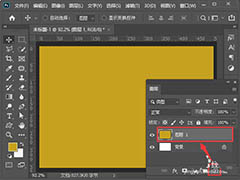 ps怎么制作磨砂金色背景?ps中想要设计一款金色磨砂背景,该怎么调磨砂质感呢?下面我们就来看看ps细腻磨砂金质感的制作方法,需要的朋友可以参考下2021-03-24
ps怎么制作磨砂金色背景?ps中想要设计一款金色磨砂背景,该怎么调磨砂质感呢?下面我们就来看看ps细腻磨砂金质感的制作方法,需要的朋友可以参考下2021-03-24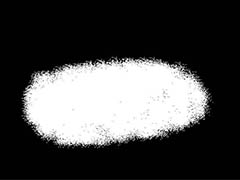 ps怎么设计精美喷溅背景图片?之前介绍过很多实用ps给各种图片添加喷溅效果,现在就想做一个简单的喷溅背景图,该怎么实现呢?下面我们就来看看ps喷溅效果的做法,需要的朋2021-03-17
ps怎么设计精美喷溅背景图片?之前介绍过很多实用ps给各种图片添加喷溅效果,现在就想做一个简单的喷溅背景图,该怎么实现呢?下面我们就来看看ps喷溅效果的做法,需要的朋2021-03-17 ps怎么用油漆桶工具快速填充波点背景?ps中想要给一张图片快速填充波点背景,该怎么填充呢?下面我们就来看看详细的教程,需要的朋友可以参考下2021-02-06
ps怎么用油漆桶工具快速填充波点背景?ps中想要给一张图片快速填充波点背景,该怎么填充呢?下面我们就来看看详细的教程,需要的朋友可以参考下2021-02-06 ps如何快速制作亚麻布纹理背景?有很多小伙伴想要学习使用ps快速制作亚麻布纹理背景,接下来就让我们一起来看下小编整理的具体操作方法吧2021-01-04
ps如何快速制作亚麻布纹理背景?有很多小伙伴想要学习使用ps快速制作亚麻布纹理背景,接下来就让我们一起来看下小编整理的具体操作方法吧2021-01-04 如何使用PS快速为海报制作磨砂背景效果?最近很多小伙伴向小编询问如何使用PS快速为海报制作磨砂背景效果,下面小编为大家整理好了详细的图文教程,一起来看下吧2020-12-31
如何使用PS快速为海报制作磨砂背景效果?最近很多小伙伴向小编询问如何使用PS快速为海报制作磨砂背景效果,下面小编为大家整理好了详细的图文教程,一起来看下吧2020-12-31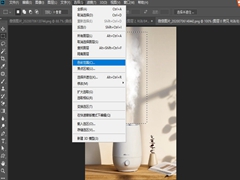 PS怎么在复杂的背景中抠取烟雾?想要用PS在复杂的背景中抠取烟雾,从复杂的背景抠图听上去很难,其实是非常简单的,感兴趣的小伙伴们就来学习一下吧2020-12-25
PS怎么在复杂的背景中抠取烟雾?想要用PS在复杂的背景中抠取烟雾,从复杂的背景抠图听上去很难,其实是非常简单的,感兴趣的小伙伴们就来学习一下吧2020-12-25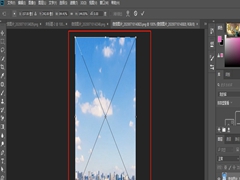 怎么在PS快速更换天空背景?当我们在外面拍摄照片的时候,发现刚好是阴天拍出来的照片背景天空不好看,这时我们就可以用ps来更换照片的天空,下面小编带领大家来学习一下如2020-12-25
怎么在PS快速更换天空背景?当我们在外面拍摄照片的时候,发现刚好是阴天拍出来的照片背景天空不好看,这时我们就可以用ps来更换照片的天空,下面小编带领大家来学习一下如2020-12-25 ps怎么制作圆点背景图?在ps中可以很轻松的制作圆点背景图,主要利用滤镜中的高斯模糊和彩色半调,下文中为大家带来了ps制作圆点背景图教程。感兴趣的朋友不妨阅读下文内容2020-12-17
ps怎么制作圆点背景图?在ps中可以很轻松的制作圆点背景图,主要利用滤镜中的高斯模糊和彩色半调,下文中为大家带来了ps制作圆点背景图教程。感兴趣的朋友不妨阅读下文内容2020-12-17





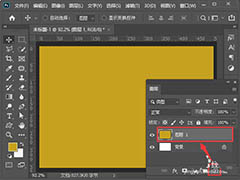
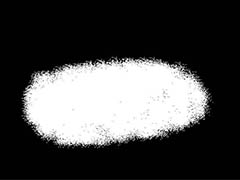


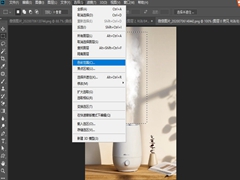
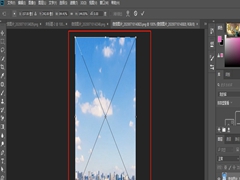

最新评论